Cần chuẩn bị gì trước khi nâng cấp lên Windows 10 May 2019?
Sau lần trì hoãn trước, nay Microsoft đã phát hành cập nhật Windows 10 May 2019 đến toàn thể người dùng. Windows 10 May 2019 sẽ có nhiều tính năng mới khá thú vị như giao diện Light, Start Menu có thay đổi nhỏ, Action Center được sắp xếp lại, cùng nhiều thay đổi liên quan thiết kế Fluent đối với toàn bộ giao diện chung của hệ điều hành này.
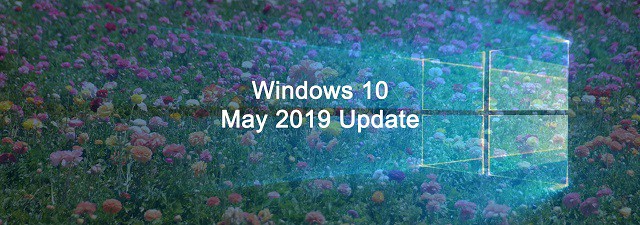
Tuy nhiên, trước khi bạn quyết định cập nhật lên phiên bản Windows 10 May 2019 này, bạn cần phải tìm hiểu và chuẩn bị một số việc sau đây.
1. Cấu hình máy tính phù hợp với Windows 10 May 2019
Nếu máy tính của bạn chạy hoàn toàn tốt với Windows 10 October 2018, bạn có thể "cân" được phiên bản Windows 10 May 2019.
2. Làm thế nào để có thể tải về gói ISO cài đặt của Windows 10 May 2019?
Bạn có thể dễ dàng có được liên kết tải tốc độ cao của gói ISO cài đặt Windows 10 May 2019 bằng cách sử dụng công cụ Windows ISO Downloader. Cách sử dụng đơn giản như sau:
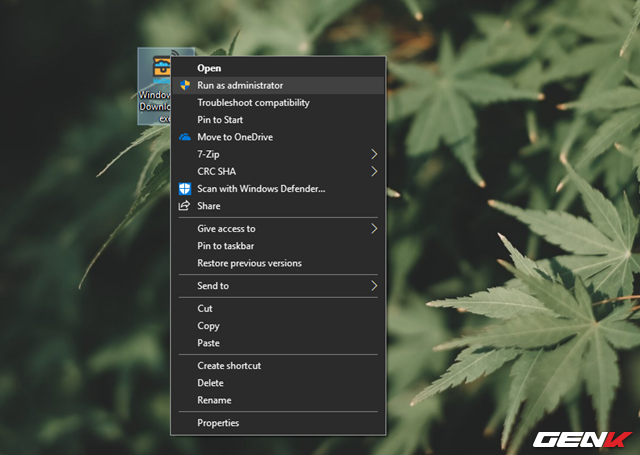
Bước 1: Truy cập vào đường dẫn này và tải về công cụ Windows ISO Downloader. Sau đó khởi chạy gói tin để sử dụng ngay công cụ mà không cần phải cài đặt.
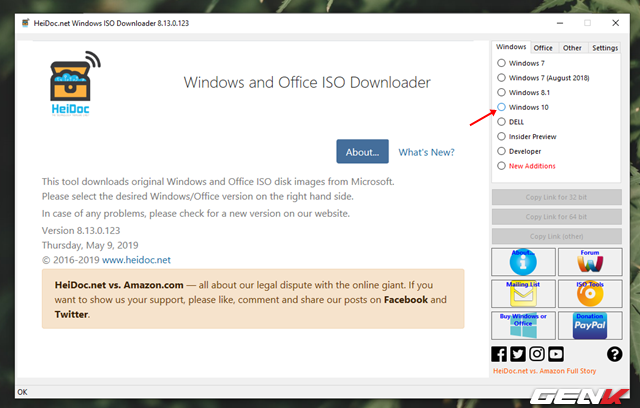
Bước 2: Giao diện Windows ISO Downloader hiện ra, hãy nhấp vào tùy chọn "Windows 10" ở thanh bên.
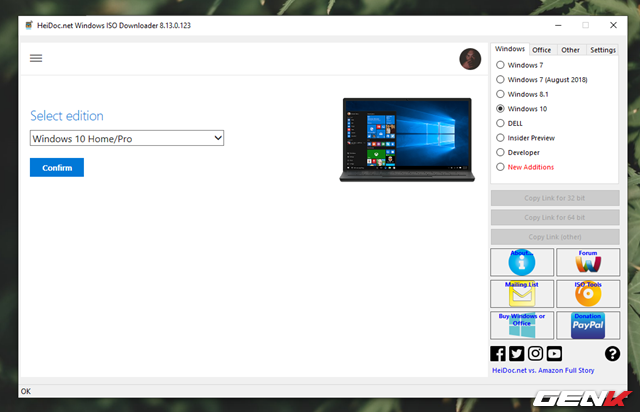
Bước 3: Chờ vài giây và tiến hành lựa chọn phiên bản Windows 10 mình cần, sau đó nhấn "Confirm" để xác nhận.

Bước 4: Lựa chọn ngôn ngữ cho phiên bản Windows định tải.
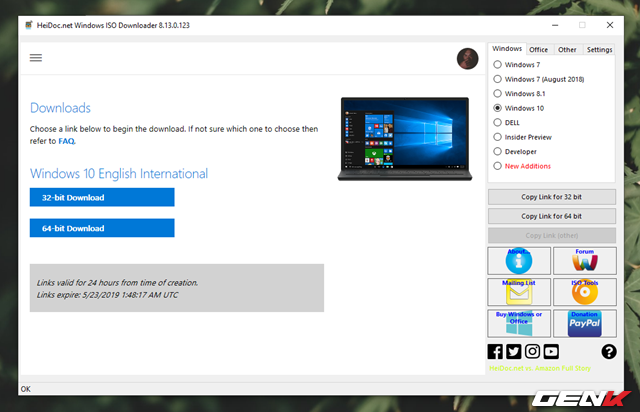
Bước 5: Nhấp vào lựa chọn tải phiên bản phù hợp với cấu trúc máy tính của bạn và chờ quá trình tải về gói ISO cài đặt Windows 10 May 2019 diễn ra.
Giờ thì bạn chỉ việc ngồi chờ gói ISO cài đặt của Windows 10 May 2019 được tải về nữa là xong. Sau đó hãy dùng công cụ Windows USB/DVD Download Tool để bung gói ISO này vào USB hoặc DVD để sử dụng.
3. Sao lưu dữ liệu
Trong quá trình chờ quá trình tải gói ISO cài đặt của Windows 10 May 2019 diễn ra, bạn có thể nhân lúc này để tiến hành di chuyển các dữ liệu hiện đang được lưu trên Desktop hoặc các vị trí khác nằm trên phân vùng hệ thống ("C") sang phân vùng khác để tránh việc mất dữ liệu sau khi cài mới.
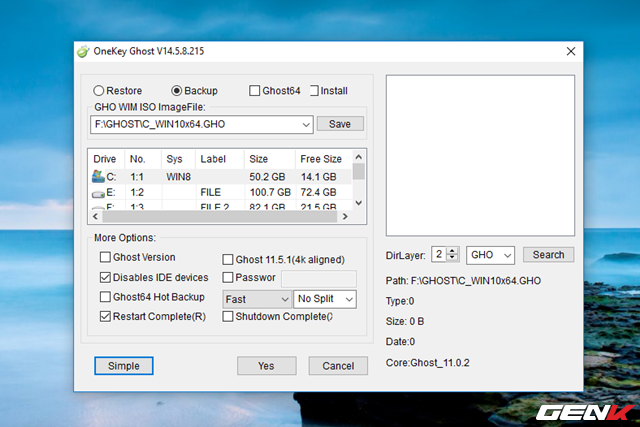
Trường hợp nếu bạn chỉ đơn giản là muốn dùng thử Windows 10 May 2019 và vẫn có ý định quay về với phiên bản Windows hiện tại thì có thể sử dụng công cụ OneKey Ghost để tiến hành tạo bản sao lưu hình ảnh phân vùng gốc. Và khi cần, bạn chỉ việc "bung" tập tin sao lưu này ra là xong.
4. Sao lưu khóa bản quyền các phần mềm đang cài trên máy
Mặc dù khi mua các phần mềm bản quyền, bạn sẽ được cung cấp thẻ bản quyền hoặc nội dung khóa bản quyền được in trên DVD cài đặt nhưng nếu vì lí do nào đó mà bạn vô tình "vứt đi" hay "bị mất" thì việc cài đặt mới và kích hoạt bản quyền có lẻ sẽ khá khó khăn.
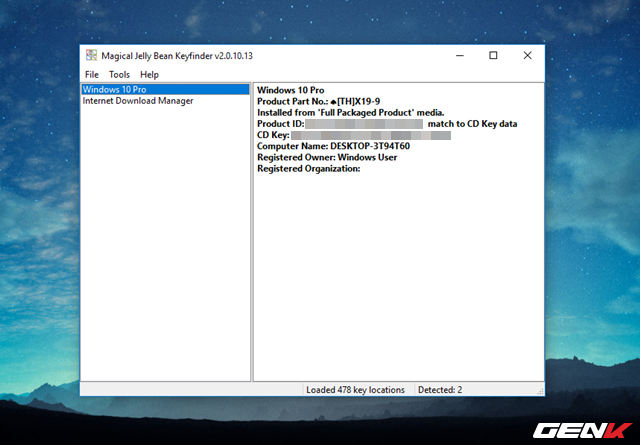
Tuy nhiên, bạn có thể dùng đến các công cụ hỗ trợ như Product KeyFinder, Produkey hoặc License Crawler để xem và sao lưu lại khóa bản quyền của các phần mềm mà bạn đã cài đặt trên máy tính.
5. Chuẩn bị sẳn các gói cài đặt Driver
Thông thường, sau khi cài đặt mới lại Windows 10, hệ thống sẽ tự kiểm tra và tiến hành cài đặt tự động các driver phần cứng thông qua Windows Update. Và quá trình này sẽ mất của bạn chút ít thời gian. Tuy nhiên, nếu muốn nhanh hơn, bạn có thể chủ động chuẩn bị trước các gói cài đặt driver được tải về từ chính website của nhà sản xuất.
6. Các phần mềm cần thiết
Sau khi hoàn tất lại việc cài mới lại Windows 10 May 2019, có lẻ việc tiếp theo chúng ta hay làm là tải và cài đặt các phần mềm thường hay sử dụng. Tuy nhiên, có lẻ cách tốt nhất trong lúc chờ đợi việc tải ISO cài đặt Windows 10 May 2019 thì bạn nên tải trước các phần mềm mình hay dùng, lưu ở nơi nào đó và tiến hành cài đặt ngay sau khi hoàn tất việc nâng cấp mới lên Windows 10 May 2019.
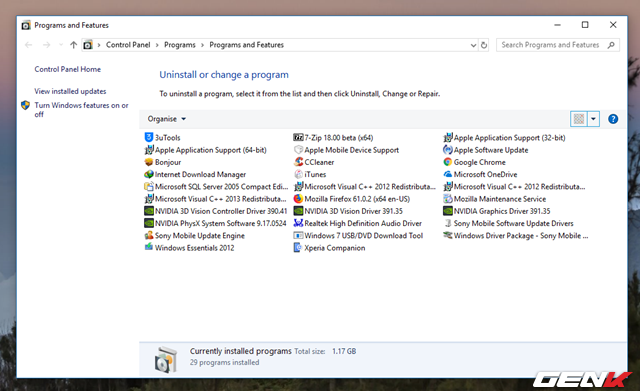
Để tránh "bỏ sót" phần mềm nào đó, bạn nên chụp lại danh sách các phần mềm mình đã cài trong Control Panel > Programs and Features.
7. Có cần phải thực hiện lại việc kích hoạt bản quyền sau khi cài mới?
Hoàn toàn không cần. Sau khi hoàn tất việc cài mới Windows 10 May 2019, hệ thống sẽ tự động liên kết với tài khoản Microsoft mà bạn đã đăng nhập với ID phần cứng và tự động kích hoạt bản quyền cho Windows. Cơ chế này hoàn toàn không khác gì so với các phiên bản Windows 10 trước đây.
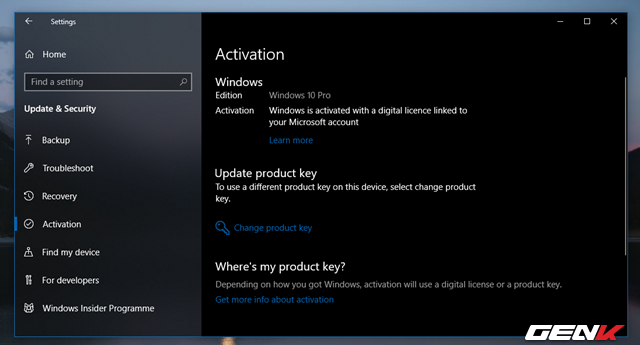
Đó là tất cả những gợi ý về các bước chuẩn bị bạn nên làm trước khi quyết định nâng cấp lên Windows 10 May 2019. Hi vọng bài viết này sẽ có ích cho bạn.
NỔI BẬT TRANG CHỦ
-

Tôi dùng điện thoại "chơi game" để chụp ảnh và cái kết vượt kỳ vọng!
POCO từ lâu được gắn với hình ảnh smartphone hiệu năng cao cho game thủ, còn camera chỉ ở mức "đủ dùng". Nhưng trong chuyến công tác Bali vừa qua, chiếc POCO F8 Pro lại khiến tôi bất ngờ khi trở thành thiết bị chụp ảnh được sử dụng nhiều nhất, dù trong balo vẫn có cả máy ảnh số lẫn máy ảnh film.
-

Chuột văn phòng giờ cũng có cả "màn hình": thiết kế công thái học, pin dùng 2 tháng, giá sale chỉ hơn 600.000 đồng lại còn được tặng cả quà
